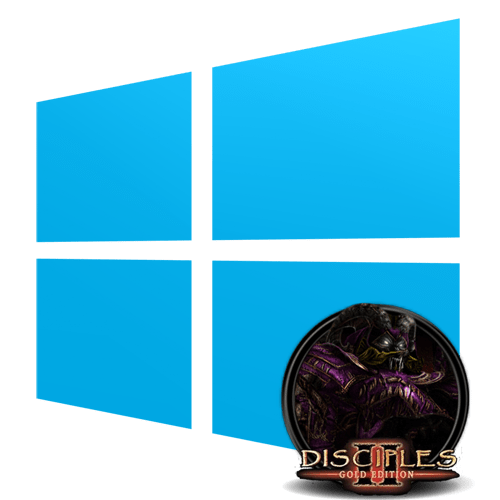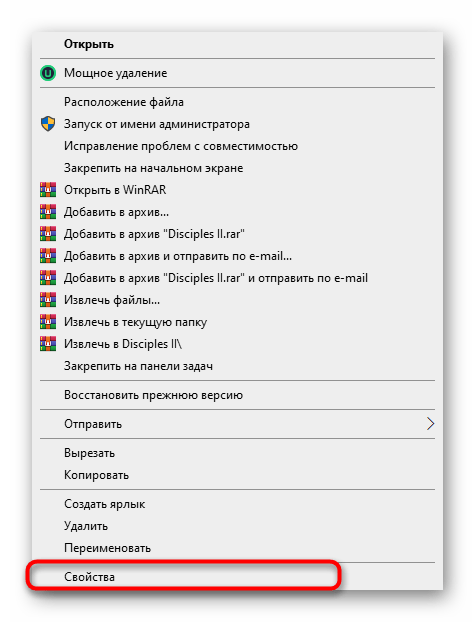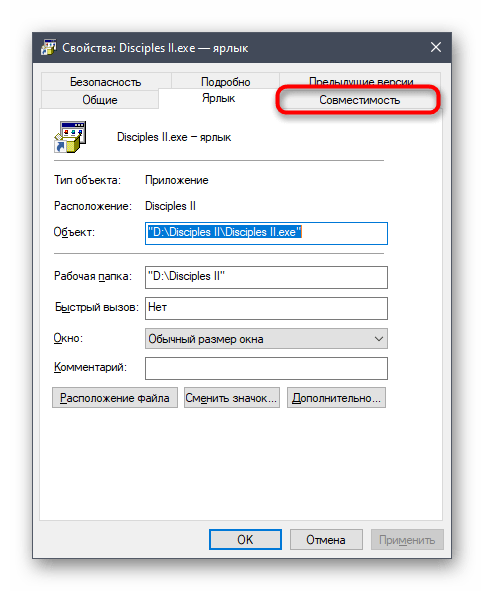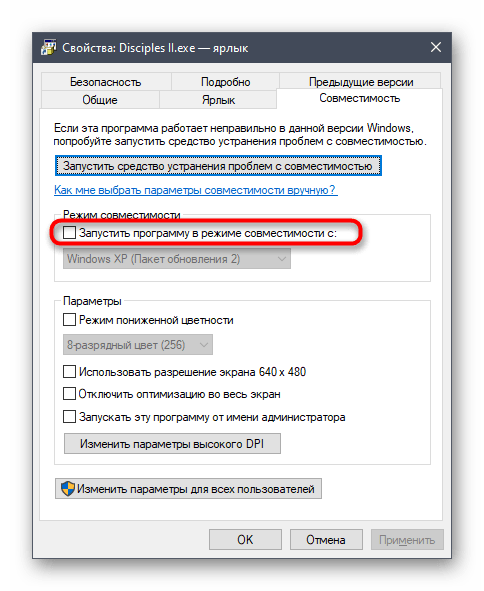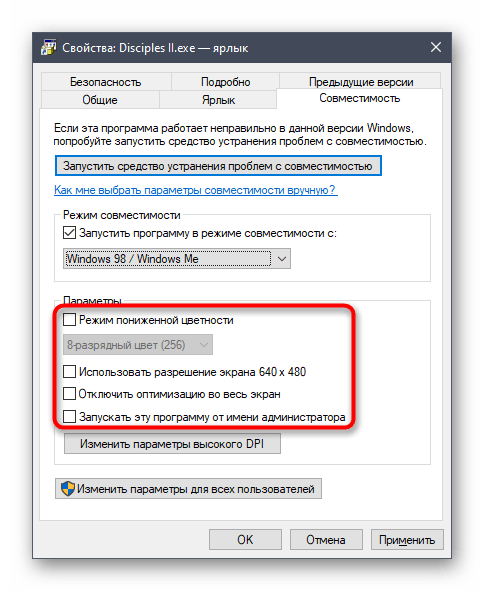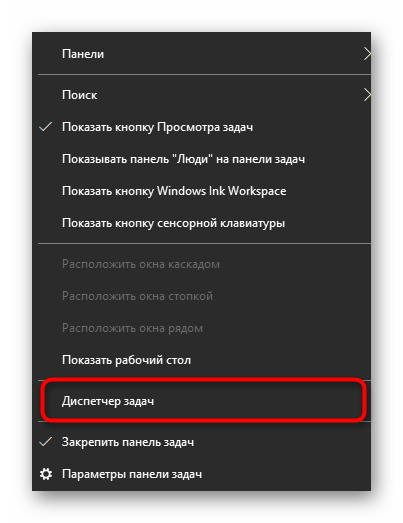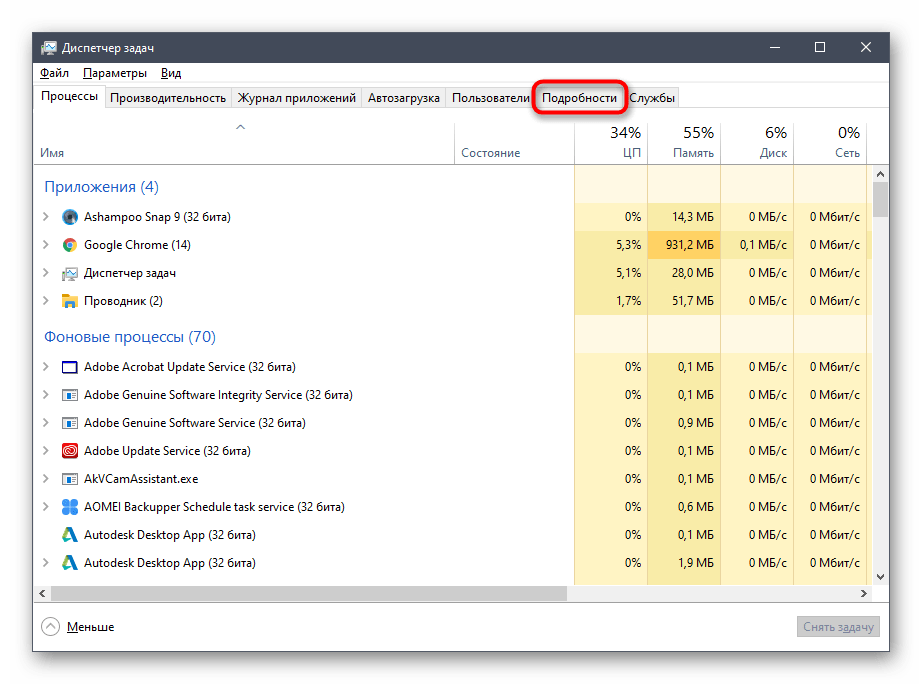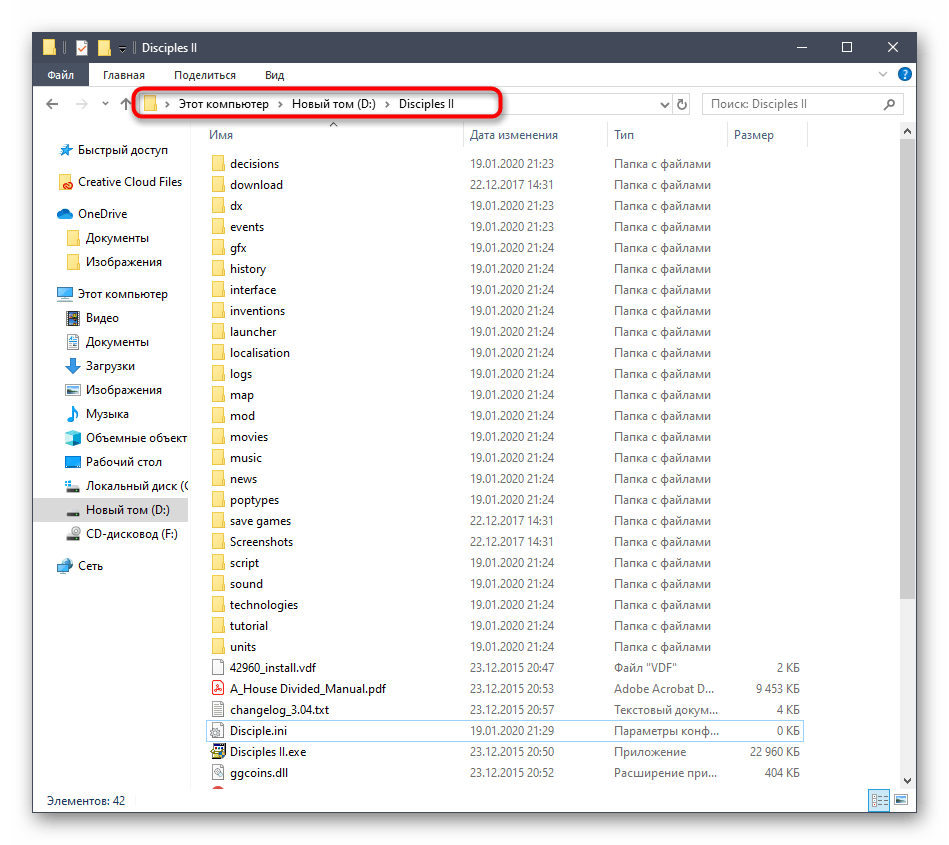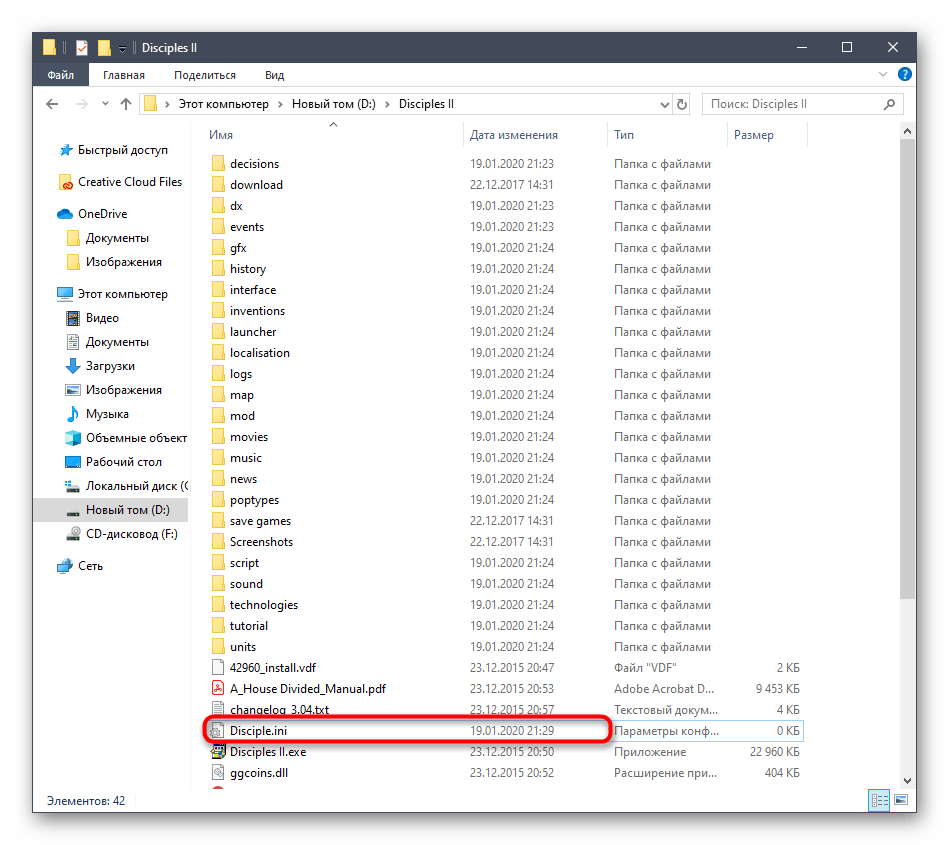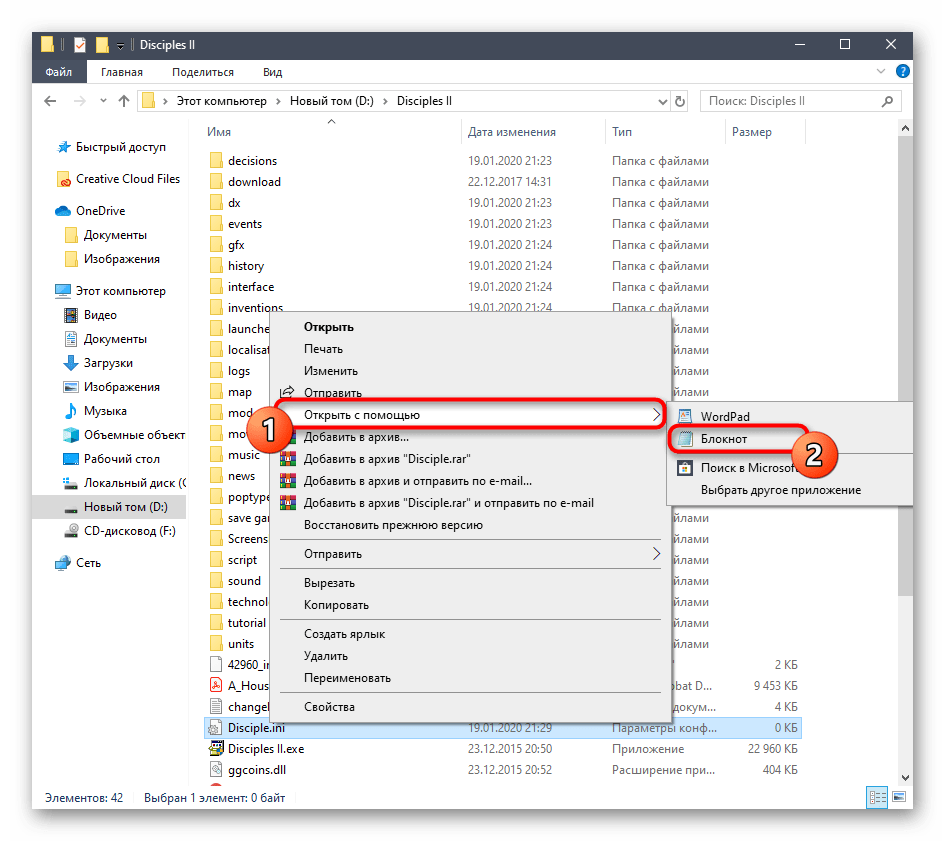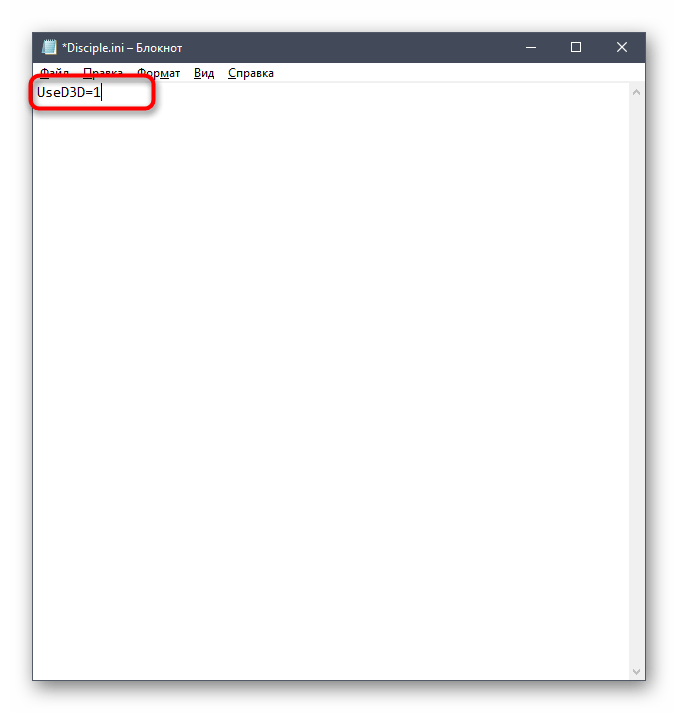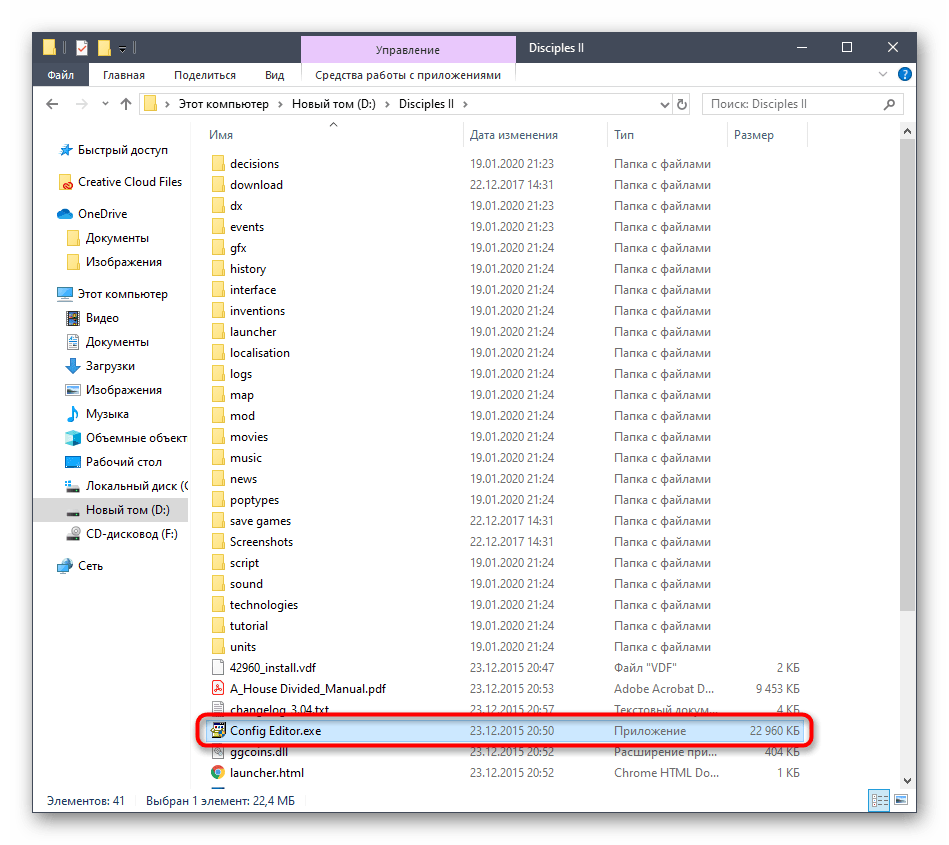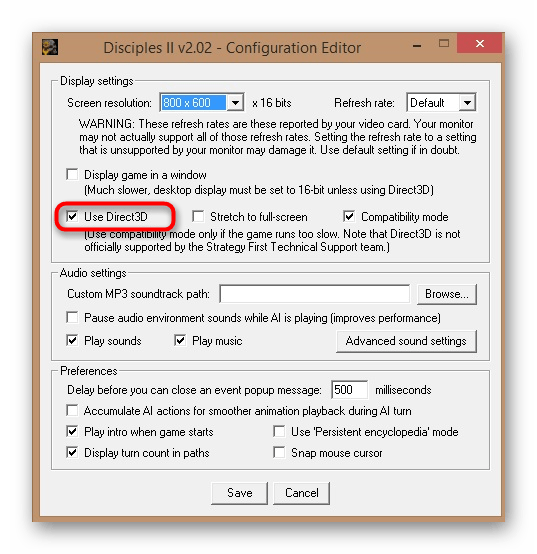Содержание
- Решаем проблемы с игрой Disciples II в Windows 10
- Способ 1: Включение режима совместимости
- Способ 2: Установка приоритета процесса
- Способ 3: Настройка конфигурационного файла
- Способ 4: Настройка Config Editor
- Способ 5: Использование VirtualBox и Windows XP
- Вопросы и ответы
Disciples II — компьютерная игра 2002 года выпуска. Соответственно, разработчики даже не думали об оптимизации для современных операционных систем, а также не имели возможностей для реализации данной задачи. Из-за этого сейчас при попытке запуска Disciples II на Windows 10 появляются тормоза или искажается картинка, хотя игра совсем не требовательна к железу. Связано этот как раз с проблемами совместимости. Существует несколько решений, позволяющих самостоятельно исправить данную ситуацию. Давайте ознакомимся с ними более детально.
Многим известно, что в свойствах исполняемого файла есть вкладка «Совместимость». Это позволяет наладить функционирование программы, используя конфигурации предыдущих версий операционных систем. Однако это не всегда работает с Disciples II. Существуют и другие методы, с помощью которых можно убрать тормоза. Каждый из них следует пробовать поочередно, чтобы в итоге найти подходящий в сложившейся ситуации.
Способ 1: Включение режима совместимости
Выше мы уже упомянули об этом режиме, но дело в том, что начинающие пользователи даже не знают о нем или же не умеют создать правильную настройку, отталкиваясь от особенностей приложения. Поэтому мы решили более детально продемонстрировать этот способ на примере Disciples II.
- Отыщите исполняемый файл приложения или ярлык, через который вы осуществляете запуск. Нажмите по нему правой кнопкой мыши и в контекстном меню выберите пункт «Свойства».
- Переместитесь на вкладку «Совместимость».
- Отметьте маркером пункт «Запустить программу в режиме совместимости с:».
- После этого активируется всплывающий список. В нем вас интересует пункт «Windows 98/Windows Me» или «Windows 95».
- В будущем можно вернуться и установить дополнительные параметры, если выполненная только что настройка не принесет должного результата. Особое внимание обратите на режим пониженной цветности и активацию разрешения дисплея 640 x 480.
- По окончании настройки щелкните по кнопке «Применить».
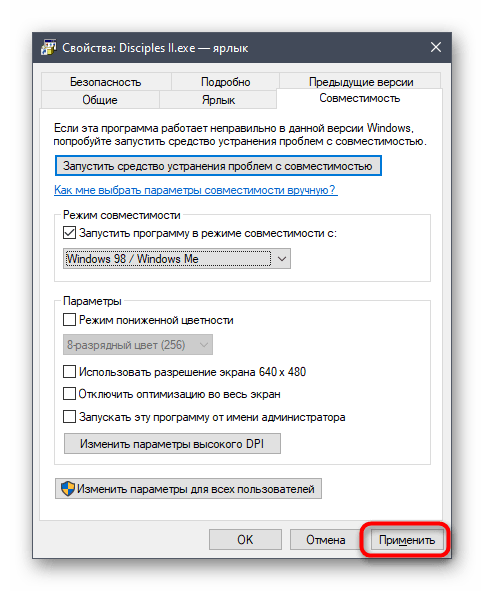
Теперь можно закрыть окно свойств и повторить запуск Disciples II. Если должного эффекта добиться не удалось, переходите к следующим методам, комбинируя их со включенным режимом совместимости.
Способ 2: Установка приоритета процесса
Каждая программа, запускаемая в Виндовс, имеет свои процессы, отображающиеся в Диспетчере задач. По умолчанию система автоматически выставляет приоритеты на каждую задачу, распределяя нагрузку на комплектующие, однако можно настроить этот параметр и самостоятельно. Для исправления тормозов в Disciples II следует выполнить такие действия:
- Сначала запустите игру, а потом сверните ее. Щелкните по пустому месту на панели задач правой кнопкой мыши и в появившемся контекстном меню выберите пункт «Диспетчер задач».
- Переместитесь на вкладку «Подробности».
- Отыщите процесс Disciples II и кликните по нему ПКМ. В появившемся меню наведите курсор на «Задать приоритет» и выберите «Высокий».
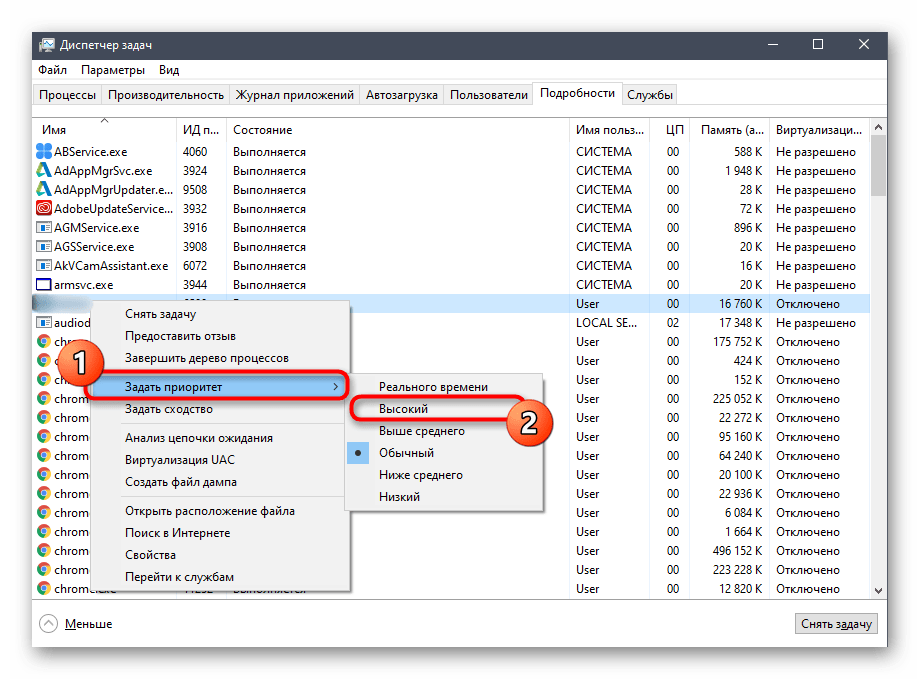
После этого можно смело закрывать Диспетчер задач и возвращаться в приложение. Если установленные только что настройки помогли, придется выставлять их при каждом следующем запуске Disciples II, чтобы избавиться от тормозов.
Способ 3: Настройка конфигурационного файла
В корне папки с Disciples II находится конфигурационный файл, отвечающий за графическую составляющую в игре и другие параметры. В нем есть один пункт, связанный с компонентом DirectX. Если он будет отключенным или отсутствующим, в Windows 10 могут наблюдаться проблемы с функционированием приложения. Исправляется эта ситуация вручную.
- Перейдите в корень приложения удобным образом.
- Отыщите там файл «Disciple.in» и щелкните по нему ПКМ.
- В контекстном меню наведите курсор на «Открыть с помощью» и выберите «Блокнот».
- Измените значение параметра «UseD3D» на «1», а в случае его отсутствия вставьте в конец содержимого строку
UseD3D=1. - Перед закрытием файла обязательно сохраните настройки.
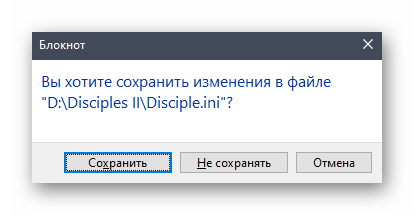
После этого пробуйте запустить игру. Попытайтесь комбинировать режим совместимости с этой настройкой, чтобы получить лучший результат. Напомним, что инструкции по его активации представлены в Способе 1.
Способ 4: Настройка Config Editor
В корне папки с Disciples II имеется исполняемый файл под названием «Config Editor». Он отвечает за установку параметров запуска приложения. В нашем случае мы будем использовать его для отключения встроенного режима совместимости и активации опции Direct3D. Данная задача осуществляется следующим образом:
- Перейдите в каталог с игрой и найдите там «Config Editor». Запустите этот исполняемый файл.
- Отметьте галочкой пункт «Use Direct3D».
- Затем снимите галочку с пункта «Compatibility mode». Перед выходом обязательно сохраните настройки.
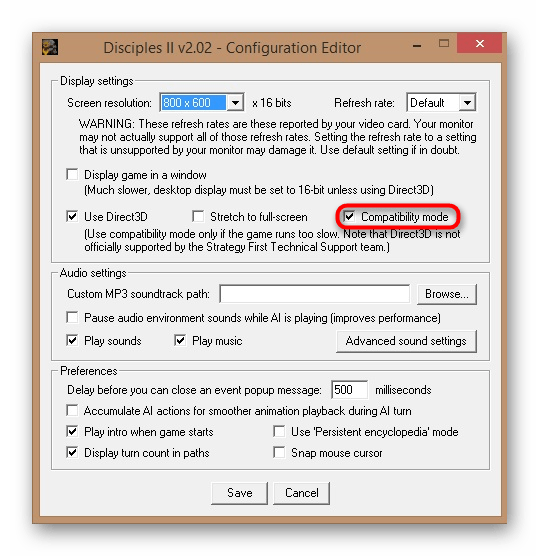
Теперь из этой же папки вы можете запустить исполняемый файл или ярлык с приложением, чтобы проверить действенность произведенной только что настройки.
Способ 5: Использование VirtualBox и Windows XP
Последний и самый радикальный способ, о котором пойдет речь в нашей сегодняшней статье, заключается в использовании программы VirtualBox, куда будет установлена Windows XP. Сейчас Windows XP полностью совместима с рассматриваемой игрой, поэтому тормоза должны исчезнуть. Проблем с прохождением не должно наблюдаться даже у обладателей относительно слабых компьютеров, поскольку и ОС, и сама игра не требуют огромного количества ресурсов. Сначала потребуется установить виртуальную машину, затем саму систему, а уже потом скачать туда игру и произвести запуск. Более детально об этом читайте в отдельном материале на нашем сайте, перейдя по расположенной далее ссылке.
Подробнее: Как установить Windows XP на VirtualBox
Это были все методы решения проблем с тормозами Disciples II в операционной системе Виндовс 10. Как видно, основной упор сделан на настройку режимов совместимости и активацию графических параметров, влияющих на корректное взаимодействие с новой версией ОС. Осталось только путем перебора отыскать оптимальный вариант, который полностью избавит вас от проблемы. В крайнем случае можно воспользоваться виртуальной машиной с Windows XP, где какие-либо глюки должны вообще отсутствовать.
Расскажем почему старый Disciples 2 тормозит на Windows 10…
Любимые читатели Мир Доступа! Мы благодарны Вам за каждый рубль, который Вы отправляете на развитие нашего стартапа! Все деньги идут на вознаграждения авторам, оплату услуг корректора и оплату хостинга. Мы хотим радовать Вас и дальше! Благодаря Вам наш проект продолжает оставаться независимым и полезным. Без Ваших пожертвований мы бы никогда не справились. Спасибо Вам и низкий поклон!
С Уважением, главный редактор Мир Доступа
Если Disciples 2 тормозит на Windows 10 нужно провести диагностику системы. Вообще Disciples 2 была создана более 18 лет назад — ещё в 2002 году. Естественно, что она не была рассчитана на современные операционные системы.
[adace-ad id=»5173″]
Игра с того времени так и не была модернизирована. В результате при запуске игры на ОС Windows 10 начали появляться проблемы с совместимостью: искажение изображения, лаги, фризы.
- Вариант 1 — включить режим совместимости
- Вариант 2 — установить приоритетный процесс игры.
- Вариант 3 — настроить файл конфигурации.
- Вариант 4 — настройка с помощью редактора Config Editor.
- Вариант 5 — загрузка Windows XP через эмулятор VirtualBox.
Исправление с помощью режима совместимости.
Для включения режима совместимости необходимо выполнить следующие действия:
- Найти файл запуска игры или его ярлык.
- Кликнуть ярлыку правой кнопкой мыши и выбрать в контекстном меню раздел «Свойства».
- В новом окне найти подраздел «Запустить программу в режиме совместимости с:» и отметить его маркером.
- В появившемся списке выбрать Windows XP.
- В окне параметров рекомендуется включить режим пониженной цветности и разрешения дисплея 640 x 480.
- Нажать на пункт «Применить».
- Запустить игру.
Если данный метод не помогает, необходимо попробовать другие варианты исправления проблемы Disciples 2 тормозит на Windows 10.
Установка приоритетного процесса игры
Все запущенные в операционной системе программы, имеют свой статус приоритета выполнения и распределения на них аппаратных ресурсов.
Градацию приоритетов компьютер выставляет в автоматическом режиме. Вместе с тем существует возможность вручную расставлять приоритет запущенных программ. В случае тормозов повышение приоритета игры может помочь
Для того чтобы вручную задать игре статус приоритета, требуется выполнить несколько действий:
- Запустить Disciples II и свернуть окно игры. Игру не закрывать.
- На панели задач кликнуть правой кнопкой мыши по пустому месту.
- В появившемся контекстном меню выбрать пункт «Диспетчер задач».
- В новом окне выбрать пункт «Подробности».
- процесс с названием игры и кликнуть по нему правой кнопкой мыши.
- В новом окне меню навести курсором на пункт «Задать приоритет» и выбрать вариант «Высокий».
- Запустить игру.
При каждом новом запуске игры, компьютер снова автоматически выставит ей низкий или средний приоритет статуса. Связанно это с алгоритмом запусков, которых выполняет Windows поэтому высокий приоритет статуса игре придётся каждый раз задавать заново.
Кстати, мы пишем об играх довольно часто — недавно мы рассказывали почему GeForce Experience не оптимизирует игры
Читайте нас внимательнее и следите за сайтом 
Вернёмся к нашей теме.
Если же и этот метод тоже не исправил проблему, то нужно перейти к следующему варианту.
Настройка файла конфигурации
Конфигурационный файл расположен в корневой папке игры. Он отвечает за графические параметры и другие показатели необходимые для игрового процесса. Внутри файла конфигурации, находится файл Disciple.in.
[adace-ad id=»5168″]
Если этот компонент окажется отключенным или отсутствующим, то это может привести к возникновению проблемы Disciples 2 тормозит на Windows 10.
Для того чтобы исправить эту ситуацию, нужно произвести следующие действия:
- Зайти в корневую папку игры.
- Найти вышеуказанный файл с расширением .in и кликнуть по нему правой кнопкой мыши.
- В контекстном меню кликнуть на пункт «Открыть с помощью». Из предложенных вариантов выбрать «Блокнот».
- В появившемся тексте найти слово «UseD3D=». Поменять текущее цифровое значение на «1». Если данная строка вообще отсутствует, вставить в самый конец текста слово «UseD3D=1» (без кавычек).
- Сохранить в «Блокноте» измененный текст.
- Запустить игру.
Вышеописанный вариант лучше применять в комбинации с вышеописанным режимом совместимости. Если игра всё равно тормозит нужно использовать Config Editor.
Настройка с помощью редактора Config Editor
Наряду с файлом «Disciples II», в корневой папке также присутствует файл «Config Editor», который производит установку параметров для запуска приложения. С его помощью можно активировать опции и отключить встроенный режим совместимости. Чтобы вопрос почему Disciples 2 тормозит на Windows 10 больше не возникал следует выполнить следующие действия:
- Зайти в корневую папку с игрой.
- Найти «Config Editor» и кликнуть по нему левой кнопкой мыши. Запустится приложение редактора.
- Запустить приложение по настройке игры в Windows 10.
- Найти пункт «Use Direct3D»и поставить возле него галочку.
- Включить функции D3D в приложении по настройке игры.
- Снять галочку с функции «Compatibility mode».
- Сохранить настройки и выйти из редактора.
Из общей корневой папки запустить исполняемый файл игры или его ярлык.
Если данный метод тоже не помогает, переходим к последнему — самому радикальному.
Загрузка Windows XP через эмулятор VirtualBox
На данный момент ОС Windows XP полностью совместима с игрой Disciples II. Её запуск в данной операционной системе не должен вызвать проблем. Программа-эмулятор VirtualBox позволяет использовать на компьютере другие ОС — без необходимости устанавливать текущую версию Windows.
В первую очередь необходимо загрузить эмулятор ОС — VirtualBox с официального сайта разработчика. Затем в виртуальную машину загружается операционная система Windows XP. Далее в VirtualBox скачивается и запускается Disciples II
Всё — проблема Disciples 2 тормозит на Windows 10 скорее всего будет решена.
Что-то сломалось или не работает? Расскажите нам о своей проблеме с ТВ, смартфоном, приложением или другим устройством и мы решим её — пишите свой вопрос в комментариях к этой статье, либо — на электронную почту capatob.homep@gmail.com — мы обязательно ответим на Ваш вопрос и решим его в течении одной недели. Для наших постоянных читателей скоро будем проводить блиц с необычными призами — следите за сайтом каждый день.
Понравилась статья? Поддержите наш IT-журнал любым удобным способом! Пока что мы держимся на чистом энтузиазме, но зато не делаем заказных обзоров 
Disciples 2 – культовая стратегическая игра, покорившая сердца многих геймеров в прошлом десятилетии. Ее захватывающий сюжет, эпические битвы и уникальный геймплей продолжают привлекать внимание игроков и по сей день. Однако, многие пользователи столкнулись с проблемой, когда игра начинает тормозить на Windows 10.
Причины данной проблемы могут быть различными. Одна из самых распространенных причин – несовместимость старых программ и игр с новой операционной системой Windows 10. Disciples 2 вышла в 2002 году, и ее игровой движок не был адаптирован для работы на Windows 10, что может вызывать тормоза и проблемы с отображением графики.
Еще одной возможной причиной тормозов в игре может быть недостаточная производительность компьютера. Для комфортной игры в Disciples 2 требуются определенные системные требования, включая процессор, оперативную память и графическую карту. Если ваш компьютер не соответствует минимальным требованиям, то игра может работать медленно и неравномерно.
Однако, не отчаивайтесь, есть несколько возможных решений данной проблемы. Во-первых, попробуйте запустить игру в совместимости с предыдущими версиями Windows, например Windows XP или Windows 7. Для этого щелкните правой кнопкой мыши на ярлыке игры, выберите «Свойства», затем перейдите на вкладку «Совместимость» и установите соответствующую опцию.
Также рекомендуется обновить графические драйвера и DirectX до последней версии. Это может помочь улучшить производительность игры и устранить проблемы с графикой. Программа Game Booster также может помочь оптимизировать работу компьютера и повысить производительность в играх.
В целом, причины тормозов в игре Disciples 2 на Windows 10 могут быть различными, но с помощью вышеуказанных решений вы сможете повысить производительность и наслаждаться игрой без лагов и тормозов.
Содержание
- Совместимость с операционной системой
- Устаревшие драйверы видеокарты
- Низкая производительность процессора
- Недостаточный объем оперативной памяти
- Перегрев компьютера
- Неправильные настройки игры
- Загруженность системы фоновыми процессами
Совместимость с операционной системой
Важно отметить, что Disciples 2 является достаточно старой игрой, она была выпущена еще в 2002 году. За это время операционные системы претерпели значительные изменения, которые могут привести к несовместимости с игрой. В результате это может вызвать снижение производительности, торможение и другие проблемы при запуске и игре.
Чтобы решить проблему совместимости, можно попытаться запустить игру в режиме совместимости с более старой версией Windows. Для этого нужно щелкнуть правой кнопкой мыши на ярлыке игры или самом исполняемом файле, выбрать «Свойства», перейти на вкладку «Совместимость» и поставить галочку напротив «Запускать эту программу в режиме совместимости с» и выбрать другую версию Windows, на которой игра работала стабильно.
Кроме того, можно попытаться установить все обновления и патчи для игры, которые могут содержать исправления для совместимости с новыми операционными системами. Можно также обратиться к разработчикам игры или поискать информацию на официальных форумах или в сообществах игроков, где могут быть найдены инструкции по решению проблем совместимости с Windows 10.
В общем, причина торможения игры Disciples 2 на Windows 10 часто заключается в несовместимости с операционной системой, однако существует несколько способов решения данной проблемы, описанных выше. Путем проведения соответствующих настроек и установки дополнительных обновлений, можно сделать игру играбельной и на более новых системах.
Устаревшие драйверы видеокарты
Если у вас установлена устаревшая версия драйверов видеокарты, это может привести к неполадкам в работе игры Disciples 2. Тормоза, зависания и проблемы с отображением графики могут быть последствием неправильного функционирования драйверов.
Для исправления ситуации, вам следует проверить и обновить драйверы видеокарты. Для этого можно воспользоваться утилитами, предоставляемыми производителями видеокарт, или использовать инструменты для автоматического обновления драйверов, такие как Driver Booster или Driver Easy.
При обновлении драйверов видеокарты обратите внимание на следующее:
- Подходящая версия: Убедитесь, что загружаете и устанавливаете драйвер, подходящий для вашей модели видеокарты и операционной системы.
- Официальный источник: Загружайте драйверы только с официального веб-сайта производителя вашей видеокарты, чтобы избежать установки фальшивых или поврежденных драйверов.
- Установка с правильными настройками: При установке драйверов следуйте инструкциям производителя, выбирайте правильные опции и настройки для обеспечения оптимальной работы видеокарты.
- Перезагрузка системы: После установки нового драйвера рекомендуется перезагрузить компьютер, чтобы изменения вступили в силу и обеспечили стабильную работу игры.
Обновление драйверов видеокарты может решить проблемы с торможением игры Disciples 2 на Windows 10. Если после обновления драйверов проблемы остаются, рассмотрите другие возможные причины, такие как недостаток оперативной памяти, неправильные настройки игры или проблемы совместимости с операционной системой.
В случае, если тормоза игры Disciples 2 на Windows 10 продолжаются, рекомендуется обратиться за помощью к поддержке разработчиков игры или провести дополнительные исследования и испытания для выяснения других возможных причин и решений проблемы.
Низкая производительность процессора
Одной из возможных причин тормозов игры Disciples 2 на Windows 10 может быть низкая производительность процессора. В игре активно используется логика искусственного интеллекта, который требует значительных вычислительных ресурсов. Если ваш процессор имеет низкую производительность или устарел, это может стать причиной проблем с отзывчивостью игры.
Если вы столкнулись с данной проблемой, вам понадобится апгрейд или замена процессора. Выберите процессор с более высокой тактовой частотой и большим количеством ядер, чтобы обеспечить достаточную производительность для плавной работы игры.
Также стоит убедиться, что ваш компьютер соответствует системным требованиям игры Disciples 2. Проверьте, достаточно ли у вас оперативной памяти и свободного места на жестком диске, чтобы игра работала оптимально.
Если же у вас современный и мощный процессор, но игра все равно тормозит, возможно, проблема связана с драйверами или конфликтами с другими приложениями. В таком случае попробуйте обновить драйверы для вашего процессора и видеокарты, а также закройте все ненужные программы перед запуском игры.
Недостаточный объем оперативной памяти
Для проверки объема оперативной памяти на компьютере нужно открыть диспетчер задач. Это можно сделать, нажав комбинацию клавиш Ctrl + Shift + Esc. В открывшемся окне диспетчера задач следует перейти на вкладку «Производительность», где можно найти информацию об объеме доступной памяти.
Если в результате проверки выяснилось, что объем доступной оперативной памяти на компьютере недостаточен для комфортной работы игры, можно принять несколько мер для решения проблемы.
Во-первых, может потребоваться отправить меньше фоновых задач, чтобы освободить память для игры. Закрытие ненужных программ и процессов может помочь увеличить доступное количество оперативной памяти.
Во-вторых, можно попытаться увеличить объем оперативной памяти на компьютере. Это можно сделать путем установки дополнительных модулей памяти или замены существующих на более емкие. Важно учесть, что для увеличения объема оперативной памяти может потребоваться проверить совместимость существующей памяти с новыми модулями и убедиться, что компьютер поддерживает более высокий объем памяти.
Третьим решением может быть использование специализированных программ, которые могут оптимизировать использование оперативной памяти на компьютере. Эти программы могут автоматически оптимизировать запущенные процессы и освобождать память для увеличения производительности игры.
В любом случае, проблема с недостаточным объемом оперативной памяти может быть решена, и после принятия соответствующих мер игра Disciples 2 должна работать без тормозов на Windows 10.
Перегрев компьютера
Во избежание проблем с перегревом компьютера, рекомендуется принять следующие меры:
- Очистите вентиляторы и радиаторы от пыли. Накопление пыли на вентиляторах и радиаторах может приводить к нарушению их работы и отвода тепла. Регулярная очистка позволит поддерживать нормальную температуру компонентов.
- Проверьте работу вентиляторов. Убедитесь, что все вентиляторы в корпусе компьютера функционируют должным образом и поддерживают нормальный воздушный поток.
- Установите программу для контроля температуры компонентов. Множество программ позволяют отслеживать температуру системы в реальном времени. Они помогут выявить проблемные компоненты и своевременно предупредить о возможных проблемах с перегревом.
- Улучшите систему охлаждения. Если проблемы с перегревом возникают регулярно, рассмотрите возможность улучшения системы охлаждения компьютера. Это может включать в себя установку дополнительных вентиляторов, использование жидкостного охлаждения или модификацию системы охлаждения.
Следуя этим рекомендациям, вы сможете снизить риск перегрева и повысить стабильность работы компьютера, что поможет устранить проблемы с торможением игры Disciples 2 на Windows 10.
Неправильные настройки игры
Одной из причин тормозов игры Disciples 2 на Windows 10 может быть неправильная конфигурация настроек. Вот несколько наиболее распространенных ошибок настройки:
1. Низкие графические настройки. Если у вас слишком низкие графические настройки игры, это может привести к тормозам и низкой производительности. Убедитесь, что настройки графики установлены на оптимальные значения для вашей системы.
2. Запуск в оконном режиме. Если игра запущена в оконном режиме, это может вызывать задержки из-за нагрузки на процессор и видеокарту. Попробуйте запустить игру в полноэкранном режиме, чтобы улучшить производительность.
3. Неправильно настроенная совместимость. Иногда игра может не правильно работать на Windows 10 из-за неправильно установленной совместимости. Убедитесь, что настройки совместимости для игры установлены правильно.
4. Ограничение ресурсов компьютера. Если на вашем компьютере запущены много приложений одновременно, это может приводить к тормозам в игре. Попробуйте закрыть все ненужные программы и процессы, чтобы освободить ресурсы компьютера.
Если вы столкнулись с тормозами игры Disciples 2 на Windows 10, проверьте настройки игры и устраните возможные ошибки, чтобы улучшить ее производительность.
Загруженность системы фоновыми процессами
Для оптимизации производительности игры на Windows 10 рекомендуется проверить список запущенных фоновых процессов и закрыть неиспользуемые или ненужные программы. Чтобы проверить список запущенных процессов, можно воспользоваться диспетчером задач, нажав комбинацию клавиш Ctrl + Shift + Esc.
В диспетчере задач откройте вкладку Процессы и найдите процессы, которые потребляют большое количество ресурсов. Часто это могут быть антивирусные программы, обновляющиеся приложения или другие фоновые службы.
Вы можете попробовать временно приостановить или отключить эти процессы, чтобы освободить вычислительные ресурсы для игры. Однако, будьте осторожны, так как отключение некоторых процессов может повлиять на работу других программ или безопасность системы. В случае с антивирусными программами, рекомендуется отключать их временно и только на время игры.
После закрытия или отключения ненужных фоновых процессов запустите игру Disciples 2 и проверьте, улучшилась ли ее производительность. Если игра все еще тормозит, рекомендуется обратиться к другим возможным причинам и решениям, описанным в других разделах статьи.
Disciples 2 — культовая компьютерная игра, которая позволяет игроку погрузиться в увлекательный мир фэнтези. Однако, многие пользователи столкнулись с проблемой, что игра может тормозить на операционной системе Windows 10. В этой статье мы рассмотрим возможные причины такой проблемы и предложим способы ее устранения.
Одной из возможных причин тормозов игры может быть неправильная совместимость с операционной системой Windows 10. Возможно, игра была создана на более старой версии Windows и не оптимизирована под новую систему. Это может привести к конфликтам и замедлению работы игры.
Еще одной возможной причиной может быть недостаточная производительность компьютера. Disciples 2 требует достаточно ресурсов системы, и если у вас слабый процессор или мало оперативной памяти, то игра может тормозить. В таком случае, рекомендуется улучшить аппаратную часть компьютера или уменьшить настройки графики в игре.
Один из способов устранения проблемы торможения игры — запуск игры в режиме совместимости с предыдущей версией Windows. Для этого, щелкните правой кнопкой мыши на ярлык игры, выберите «Свойства», перейдите на вкладку «Совместимость» и активируйте опцию «Запуск Компатибильности». Выберите предыдущую версию Windows, с которой игра работала без проблем, и нажмите «Применить».
Эти методы могут помочь вам устранить проблему торможения игры Disciples 2 на операционной системе Windows 10. Однако, если проблема не исчезнет, стоит обратиться к разработчикам или искать дополнительные решения в Интернете. Удачной игры!
Содержание
- Почему Disciples 2 тормозит на Windows 10?
- Возможные причины проблемы
- Как устранить проблему с торможением Disciples 2 на Windows 10?
- 1. Обновление системы и драйверов
- 2. Запуск в совместимости с предыдущими версиями Windows
- 3. Отключение визуальных эффектов
- 4. Установка старших версий DirectX
Почему Disciples 2 тормозит на Windows 10?
Disciples 2 — это стратегическая игра, выпущенная в 2002 году. Она разработана для работы на операционных системах Windows 95/98/ME/2000/XP. Однако, при запуске игры на более новой операционной системе Windows 10, пользователи могут испытывать проблемы с торможением игры или работой игры в целом.
Есть несколько причин, по которым Disciples 2 может тормозить на Windows 10:
- Компатибильность: Игра была разработана для более старых версий Windows и может несовместима с новыми системными требованиями и функциями Windows 10.
- Обновленные драйверы: Если у вас не обновлены драйверы графической карты или звуковой карты, это может привести к торможению игры.
- Ресурсы системы: Disciples 2 — это графически интенсивная игра, и если ваш компьютер не имеет достаточных ресурсов (памяти, процессора и графической памяти), это может привести к торможению.
Чтобы устранить проблему с торможением игры Disciples 2 на Windows 10, вы можете попробовать следующие решения:
- Запустить игру в режиме совместимости: Попробуйте запустить игру в режиме совместимости с предыдущей версией Windows, например, Windows XP. Для этого щелкните правой кнопкой мыши на ярлыке игры, выберите «Свойства», перейдите на вкладку «Совместимость» и установите галочку рядом с опцией «Запуск программы в режиме совместимости» и выберите Windows XP из списка.
- Обновите драйверы: Проверьте, что ваши драйверы графической и звуковой карты обновлены до последней версии. Вы можете найти последнюю версию драйвера на сайтах производителей.
- Закройте ненужные процессы: Перед запуском игры закройте все ненужные процессы и программы, чтобы освободить ресурсы системы. Это поможет улучшить производительность игры.
- Снизить настройки графики: Если игра все еще тормозит, попробуйте снизить настройки графики, такие как разрешение экрана или уровень детализации. Это может помочь улучшить производительность игры.
Если ни одно из вышеперечисленных решений не помогло устранить проблему с торможением игры Disciples 2 на Windows 10, возможно, вам придется обратиться к разработчикам игры или поискать патчи и модификации, которые могут решить проблему.
Возможные причины проблемы
- Не совместимость с операционной системой Windows 10.
- Недостаточные системные требования игры для работы на Windows 10.
- Устаревшие или несовместимые драйверы графической карты.
- Проблемы совместимости с другими программами или процессами, работающими на компьютере.
- Неправильно настроенные параметры игры или компьютера.
- Наличие вирусов или вредоносного ПО на компьютере, влияющих на работу игры.
Настоятельно рекомендуется проверить каждую из этих возможных причин и предпринять действия для их устранения, чтобы решить проблему с торможением игры Disciples 2 на Windows 10. В следующих разделах статьи будут представлены способы устранения этих проблем.
Как устранить проблему с торможением Disciples 2 на Windows 10?
Disciples 2 – это пошаговая стратегия, которая вышла довольно давно. В связи с этим, многие игроки сталкиваются с проблемами совместимости с новыми операционными системами, в том числе с Windows 10. Одной из распространенных проблем является торможение игры. В этой статье мы рассмотрим несколько способов, которые помогут вам устранить эту проблему.
1. Обновление системы и драйверов
Перед решением проблемы с торможением игры Disciples 2 на Windows 10 рекомендуется проверить наличие обновлений для операционной системы и драйверов. Для этого выполните следующие шаги:
- Откройте меню «Пуск» и выберите «Настройки».
- Перейдите в раздел «Обновление и безопасность».
- Нажмите на кнопку «Проверить наличие обновлений» и дождитесь завершения проверки.
- Если обновления доступны, установите их.
- Также рекомендуется обновить драйверы для видеокарты и звуковой карты. Для этого можно воспользоваться официальными сайтами производителей или специальными программами для автоматического обновления драйверов.
2. Запуск в совместимости с предыдущими версиями Windows
Если первый способ не помог, можно попробовать запустить игру в режиме совместимости с предыдущими версиями Windows. Для этого выполните следующие действия:
- Найдите ярлык игры на рабочем столе или в меню «Пуск».
- Щелкните правой кнопкой мыши по ярлыку и выберите «Свойства».
- Перейдите на вкладку «Совместимость».
- Установите флажок «Запустить эту программу в режиме совместимости со:» и выберите в выпадающем списке предыдущую версию Windows, например, Windows 7 или Windows XP.
- Нажмите на кнопку «Применить» и «ОК», чтобы сохранить изменения.
- Запустите игру и проверьте, работает ли она без торможений.
3. Отключение визуальных эффектов
Если игра все еще тормозит, можно попробовать отключить некоторые визуальные эффекты Windows, которые могут негативно влиять на производительность. Для этого выполните следующие шаги:
- Откройте меню «Пуск» и выберите «Настройки».
- Перейдите в раздел «Система».
- Выберите вкладку «Информация об операционной системе».
- В правой части окна нажмите на ссылку «Дополнительные параметры системы».
- Нажмите на кнопку «Настройка» в разделе «Производительность».
- На вкладке «Визуальные эффекты» выберите «Подстройка для лучшей производительности».
- Нажмите на кнопку «Применить» и «ОК», чтобы сохранить изменения.
- Запустите игру и проверьте, работает ли она без торможений.
4. Установка старших версий DirectX
Если все предыдущие способы не помогли, можно попробовать установить старшую версию DirectX. Disciples 2 может быть несовместим с более новыми версиями этой библиотеки. Для этого выполните следующие шаги:
- Откройте браузер и найдите старшую версию DirectX для Windows 10.
- Следуйте инструкциям на сайте, чтобы скачать и установить старшую версию DirectX.
- Перезапустите компьютер после установки.
- Запустите игру и проверьте, работает ли она без торможений.
Надеемся, что один из предложенных способов поможет вам устранить проблему с торможением игры Disciples 2 на Windows 10. Желаем вам приятного игрового опыта!
Содержание
- Решаем проблемы с игрой Disciples II в Windows 10
- Способ 1: Включение режима совместимости
- Способ 2: Установка приоритета процесса
- Способ 3: Настройка конфигурационного файла
- Способ 4: Настройка Config Editor
- Способ 5: Использование VirtualBox и Windows XP
- Вопросы и ответы
Disciples II — компьютерная игра 2002 года выпуска. Соответственно, разработчики даже не думали об оптимизации для современных операционных систем, а также не имели возможностей для реализации данной задачи. Из-за этого сейчас при попытке запуска Disciples II на Windows 10 появляются тормоза или искажается картинка, хотя игра совсем не требовательна к железу. Связано этот как раз с проблемами совместимости. Существует несколько решений, позволяющих самостоятельно исправить данную ситуацию. Давайте ознакомимся с ними более детально.
Решаем проблемы с игрой Disciples II в Windows 10
Многим известно, что в свойствах исполняемого файла есть вкладка «Совместимость». Это позволяет наладить функционирование программы, используя конфигурации предыдущих версий операционных систем. Однако это не всегда работает с Disciples II. Существуют и другие методы, с помощью которых можно убрать тормоза. Каждый из них следует пробовать поочередно, чтобы в итоге найти подходящий в сложившейся ситуации.
Способ 1: Включение режима совместимости
Выше мы уже упомянули об этом режиме, но дело в том, что начинающие пользователи даже не знают о нем или же не умеют создать правильную настройку, отталкиваясь от особенностей приложения. Поэтому мы решили более детально продемонстрировать этот способ на примере Disciples II.
Теперь можно закрыть окно свойств и повторить запуск Disciples II. Если должного эффекта добиться не удалось, переходите к следующим методам, комбинируя их со включенным режимом совместимости.
Способ 2: Установка приоритета процесса
Каждая программа, запускаемая в Виндовс, имеет свои процессы, отображающиеся в Диспетчере задач. По умолчанию система автоматически выставляет приоритеты на каждую задачу, распределяя нагрузку на комплектующие, однако можно настроить этот параметр и самостоятельно. Для исправления тормозов в Disciples II следует выполнить такие действия:
После этого можно смело закрывать Диспетчер задач и возвращаться в приложение. Если установленные только что настройки помогли, придется выставлять их при каждом следующем запуске Disciples II, чтобы избавиться от тормозов.
Способ 3: Настройка конфигурационного файла
В корне папки с Disciples II находится конфигурационный файл, отвечающий за графическую составляющую в игре и другие параметры. В нем есть один пункт, связанный с компонентом DirectX. Если он будет отключенным или отсутствующим, в Windows 10 могут наблюдаться проблемы с функционированием приложения. Исправляется эта ситуация вручную.
После этого пробуйте запустить игру. Попытайтесь комбинировать режим совместимости с этой настройкой, чтобы получить лучший результат. Напомним, что инструкции по его активации представлены в Способе 1.
Способ 4: Настройка Config Editor
В корне папки с Disciples II имеется исполняемый файл под названием «Config Editor». Он отвечает за установку параметров запуска приложения. В нашем случае мы будем использовать его для отключения встроенного режима совместимости и активации опции Direct3D. Данная задача осуществляется следующим образом:
Теперь из этой же папки вы можете запустить исполняемый файл или ярлык с приложением, чтобы проверить действенность произведенной только что настройки.
Способ 5: Использование VirtualBox и Windows XP
Последний и самый радикальный способ, о котором пойдет речь в нашей сегодняшней статье, заключается в использовании программы VirtualBox, куда будет установлена Windows XP. Сейчас Windows XP полностью совместима с рассматриваемой игрой, поэтому тормоза должны исчезнуть. Проблем с прохождением не должно наблюдаться даже у обладателей относительно слабых компьютеров, поскольку и ОС, и сама игра не требуют огромного количества ресурсов. Сначала потребуется установить виртуальную машину, затем саму систему, а уже потом скачать туда игру и произвести запуск. Более детально об этом читайте в отдельном материале на нашем сайте, перейдя по расположенной далее ссылке.
Подробнее: Как установить Windows XP на VirtualBox
Это были все методы решения проблем с тормозами Disciples II в операционной системе Виндовс 10. Как видно, основной упор сделан на настройку режимов совместимости и активацию графических параметров, влияющих на корректное взаимодействие с новой версией ОС. Осталось только путем перебора отыскать оптимальный вариант, который полностью избавит вас от проблемы. В крайнем случае можно воспользоваться виртуальной машиной с Windows XP, где какие-либо глюки должны вообще отсутствовать.